macosにディスクを排出しないMacを修正する方法
ディスクをゴミ箱にドラッグしたり、排出キーを使用したり、右クリックして排出されたり、ファインダーサイドバーを使用したりするなど、標準の排出方法を試してください。 2。ディスクユーティリティを使用してディスクを選択して排出するか、必要に応じて最初にマウントします。 3.ターミナルでは、「LS /ボリューム」を備えたボリュームをリストし、「Diskutil Ejject /Volumes /Drive_Name」を使用して排出し、必要に応じてスペースを脱出します。 4. MACを再起動してマウスボタンを押したか、起動中にEjectキーを押して、光学ディスクを排出します。 5.ファインダー、プレビュー、またはその他のプログラムを閉じてディスクを使用してアプリを確認し、ターミナルでアクティビティモニターまたは「LSOF | GREP DRIVE_NAME」を使用して、ブロッキングプロセスを識別および終了します。 6.起動中にシフトを保持してセーフモードを起動し、ディスクを排出しようとします。 7.外部ドライブの場合は、Macをシャットダウンし、ドライブを安全に抜いてから再起動します。 8。光学ドライブのみの場合は、緊急の排出穴にペーパークリップを使用するか、サポートされている場合はターミナルで「Drutil Tray Open」を実行します。ほとんどの排出の問題は、アクティブなプロセスまたはソフトウェアのグリッチによって引き起こされるため、必要に応じて基本的な方法と再起動またはセーフモードへの進捗状況から始めて、最終的に安全にディスクがリリースされるようにします。

Macがディスクを排出しない場合(物理CD/DVD、外部ドライブ、マウントされたディスクイメージなど)、特にドライブをシャットダウンまたはプラグを抜いようとしている場合は、イライラする可能性があります。いくつかの信頼できる方法を使用して、ディスクを排出しないMacを修正する方法は次のとおりです。

1.最初に標準の排出方法を試してください
高度な修正に飛び込む前に、基本的なアプローチを試してみてください。
- ディスクアイコンをクリックしてドラッグします(ホバリング時にラベルが「排出」に変更されます)。
- 利用可能な場合は、キーボードのejectキー(⏏)を押します。
- デスクトップまたはファインダーでディスクアイコンを右クリックして、 ejectを選択します。
- Finderを使用してください:ロケーションの下のサイドバーに移動し、ドライブを見つけて、その横のejectボタンをクリックします。
ディスクがまだ排出されない場合は、次のステップに進みます。

2。ディスクユーティリティを使用して力を出します
ディスクユーティリティは、多くの場合、頑固なディスクを解決できます。
- オープンディスクユーティリティ(スポットライトまたはアプリケーション>ユーティリティで見つけることができます)。
- 左サイドバーに問題のあるディスクを見つけます。
- それを選択し、ツールバーのejectボタンをクリックします。
- それがうまくいかない場合は、最初にマウントを解除してみてください(アンダーマウントをクリックしてから、後で排出しようとします)。
注:マウントを解除すると、ディスクにアクセスできなくなりますが、物理的には排出されません。解除後、通常、手動またはコマンド経由で排出できます。

3.端子を使用して排出します
ターミナルは、ディスク操作を直接制御できます。
- ターミナルを開く(アプリケーション>ユーティリティ>ターミナル)。
- 次のコマンドを入力して、すべてのマウントボリュームをリストします。
LS /ボリューム
これは、ディスクの正確な名前を示しています。
- 排出するには、使用してください。
diskutil eject /volumes /drive_name
DRIVE_NAME実際の名前に置き換えます(たとえば、My\ Diskのスペースを逃れるためにバックスラッシュを使用してください)。
ディスクがロックされているか使用されている場合、このコマンドはその理由を示します。ディスク上のファイルにアクセスしている可能性のあるアプリを閉じて、再試行してください。
4.起動時に再起動して排出します
ソフトウェアメソッドが失敗した場合、Macを再起動し、ブートプロセスの早い段階でディスクを排出します。
- マウスボタンまたはトラックパッドを押しながらMacを再起動します(光ディスク用)。
- これにより、スタートアップ中にCDまたはDVDが排出されることがよくあります。
- または、スタートアップのチャイムを聞くとすぐに(またはApple Silicon Macの電源ボタンを押した直後に)Ejectキー(⏏)を押します。
この方法は、立ち往生した光学メディアにとって特にうまく機能します。
5.ディスクを使用してアプリを確認します
ファイルまたはアプリがディスクを積極的に使用して、排出を防ぐ可能性があります。
- 特にすべてのオープンアプリを閉じてみてください:
- ドライブからファイルを表示するFinder Windows
- プレビュー(ディスクからのファイルが開いている場合)
- コンテンツをロードした可能性のある端末、Photoshop、またはその他のアプリ
- アクティビティモニターの使用:
- オープンアクティビティモニター。
- ディスク名または関連プロセスを検索します。
- ディスクを使用してプロセスを終了します。
ターミナルを使用して、ディスクにアクセスしているものを確認することもできます。
lsof | grep "drive_name"
これにより、ドライブを使用したプロセスがリストされます。安全であれば閉鎖または強制。
6.セーフモードへの起動
セーフモードはディスクチェックを実行し、必須のカーネル拡張機能のみをロードします。これは、スタックディスクを解放するのに役立ちます。
- Macをシャットダウンします。
- ログイン画面が表示されるまで、それをオンにして、すぐにシフトを押し続けます。
- セーフモードにしたら、ファインダーまたは端末を介してディスクをもう一度排出してみてください。
- その後正常に再起動します。
7。外部ドライブの場合:シャットダウン後に安全にプラグを抜く
それが排出されない外部ドライブであり、あなたはデータが書かれていないことを確認した場合:
- すべての作業を保存し、アプリを終了します。
- Macをシャットダウンします。
- 電源を切ったら、ドライブを取り外します。
- Macを再びオンにします。
これにより、システムはドライブを積極的に使用していないため、ファイルシステムの破損が回避されます。
⚠️必要に応じてこれを行います。常に最初に適切に排出しようとします。
8。物理的な排出(光学ドライブのみ)
スロットロードの光学ドライブを備えた古いMacがあり、ディスクが詰まっている場合:
- Macをオフにします。
- 緊急の排出穴(存在する場合)で執筆を使用します。
- 一部のMacは、ターミナルの
drutilコマンドをサポートしています。Drutilトレイが開いています
注: drutilは新しいMacOSバージョンで非推奨され、光学ドライブでのみ動作します。
基本的に、ほとんどのディスク排出の問題は、ドライブまたはソフトウェアのグリッチを使用したアプリに依存します。簡単に起動し、ディスクユーティリティまたは端子を使用し、必要に応じて再起動します。少し忍耐して、ディスクは無料になるはずです。
以上がmacosにディスクを排出しないMacを修正する方法の詳細内容です。詳細については、PHP 中国語 Web サイトの他の関連記事を参照してください。

ホットAIツール

Undress AI Tool
脱衣画像を無料で

Undresser.AI Undress
リアルなヌード写真を作成する AI 搭載アプリ

AI Clothes Remover
写真から衣服を削除するオンライン AI ツール。

Clothoff.io
AI衣類リムーバー

Video Face Swap
完全無料の AI 顔交換ツールを使用して、あらゆるビデオの顔を簡単に交換できます。

人気の記事

ホットツール

メモ帳++7.3.1
使いやすく無料のコードエディター

SublimeText3 中国語版
中国語版、とても使いやすい

ゼンドスタジオ 13.0.1
強力な PHP 統合開発環境

ドリームウィーバー CS6
ビジュアル Web 開発ツール

SublimeText3 Mac版
神レベルのコード編集ソフト(SublimeText3)
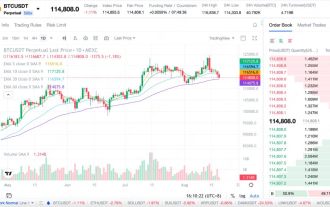 9月にビットコインがピークに達しますか?投資家はそれにどのように対処すべきですか? 1つの記事の分析
Aug 26, 2025 pm 05:12 PM
9月にビットコインがピークに達しますか?投資家はそれにどのように対処すべきですか? 1つの記事の分析
Aug 26, 2025 pm 05:12 PM
オンチェーンおよび市場の指標:リスク範囲の近似により、ビットコインが上部に近いかどうかが決まります。オンチェーンデータと市場構造は、実際の取引行動に最も近い信号を提供します。現在、多くの重要な指標は、市場が「潜在的なリスク範囲」に入ったことを示しています。 MVRVインジケーター「軽度の危険ゾーン」に入ります。 Cointelegraphによると、Santimentの最新データは、BitcoinのMVRV(市場価値から実現価値比)が21%に達したことを示しています。この指標は、投資家全体の利益と損失のステータスを反映しています。歴史的経験は、MVRVが15%〜25%の範囲にある場合、市場は「軽度の危険ゾーン」に入ることを示しています。即時の販売シグナルを構成するものではありませんが、価格は短かった
 ディップを購入するのは何ですか?ゲームの底を判断する方法は?この記事の詳細な説明
Aug 26, 2025 pm 04:57 PM
ディップを購入するのは何ですか?ゲームの底を判断する方法は?この記事の詳細な説明
Aug 26, 2025 pm 04:57 PM
ボトムベイとは何ですか?名前が示唆するように、底部を購入すると、資産価格が急激に低下した場合、または一時的な低いものに近づいた場合、価格が将来リバウンドすると利益が達成されることを期待することを指します。市場には減少中にパニック販売が伴うことが多いため、市場に参入すると低コストで資産を取得できます。ことわざにあるように、「他の人は私を恐れています、私は貪欲です。」したがって、底底戦略を実施する前に、投資家は自分の運用ロジックについて明確になり、「他の人が小さな損失を失い、大きな損失を失う」というジレンマに陥ることを避けなければなりません。英語では、通常、ボトムフィッシングを表現するには2つの方法があります。ボトムフィッシング:「水の底での釣り」と文字通り翻訳されている正式な用語です。つまり、過小評価されているエリアで購入します。 BuyThedip:ソーシャルメディアやニュースレポートで一般的に見られる、「価格が下がっている間に購入」を意味する、より口語的な声明。要するに
 Macのファイアウォールをオンにする方法
Aug 22, 2025 pm 04:01 PM
Macのファイアウォールをオンにする方法
Aug 22, 2025 pm 04:01 PM
OpenSystemSettings(OrsystemPreferences)、thenselectSystemsettings(venturaandlater)orsystempreferences(olderversions).2.onmacosventuraandlater、gotonetwork> firewallinthesidebar;
 パスキーとは何ですか?それを作成する方法は? OEE Exchange's Pass Keyチュートリアル((App/Web)
Aug 29, 2025 pm 03:54 PM
パスキーとは何ですか?それを作成する方法は? OEE Exchange's Pass Keyチュートリアル((App/Web)
Aug 29, 2025 pm 03:54 PM
Pass Key Passキーとは、Webサイトまたはアプリケーションにログインするときにパスワードを手動で入力せずにユーザーがアカウントにアクセスできるようにする新しいタイプの認証テクノロジーです。 PASSキーを介して、ユーザーは指紋認識、フェイシャルスキャン、またはデバイスのロック解除方法(PINコードなど)を使用してID認証を完了できます。このテクノロジーは、暗号化キーペアメカニズムに基づいており、効率的で安全な保護機能を提供し、フィッシング攻撃などのサイバー脅威に効果的に抵抗します。パスキーの利点1。操作により便利なパスワードフリーログイン:指紋、顔、その他の生体認証方法を使用してアカウントに直接ログインし、パスワードを繰り返し入力する手間を保存し、間違ったパスワードを入力することによって引き起こされるログイン障害を回避します。 2。より強力なセキュリティ:パスキーは、FIDOアライアンスとW3Cによって策定された技術基準に従い、非対称暗号化アルゴリズムを使用して従来の秘密を置き換えます。
 マンゴーネットワーク(MGOコイン)とは何ですか? MGOの将来の開発と価格予測
Sep 02, 2025 pm 08:57 PM
マンゴーネットワーク(MGOコイン)とは何ですか? MGOの将来の開発と価格予測
Sep 02, 2025 pm 08:57 PM
ディレクトリMangonetworkとは何ですか(MGOトークン)?技術的利点(1)優れたパフォーマンス(2)安全で信頼性の高いマンゴネットワークの主な機能1。複数の仮想マシンの並列実行アーキテクチャ2。高度なクロスチェーン通信3。高性能コンセンサスメカニズムMangonetwork価格予測Mangonetwork 20
 9月のイーサリアム価格予測
Aug 26, 2025 pm 03:57 PM
9月のイーサリアム価格予測
Aug 26, 2025 pm 03:57 PM
Ethereumの9月のトレンドは、Spot ETFの期待と「9月の効果」の間のゲームによって支配されます。歴史的なデータは季節的な衰弱を示していますが、ETFの進行は重要な触媒になる可能性があります。価格のボラティリティの強化により、投資家は単一の価格予測ではなく、リスク管理と基本論理に焦点を当てる必要があります。
 BNB認定サービス(BAS COIN)2025〜2030価格予測:将来価格はいくら到達しますか?
Sep 02, 2025 pm 07:00 PM
BNB認定サービス(BAS COIN)2025〜2030価格予測:将来価格はいくら到達しますか?
Sep 02, 2025 pm 07:00 PM
目次BASコインの最新ニュースと最新情報は何ですか? BNB認定サービス開発チームによって導入されたBASコインは何ですか? BASトークンエコノミクスBNB認定サービス(BAS)価格予測2025〜2030bnb認定サービス(BAS)価格予測ボリンジャーバンドと勢い指標BNB認定サービス(BAS)価格予測2025〜2030bnb認定サービス(BAS)価格予測2026価格BNB認定サービス(BAS)
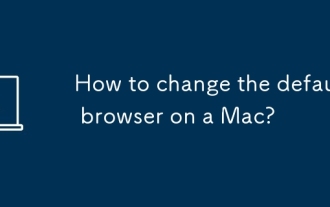 Macのデフォルトブラウザを変更する方法は?
Aug 15, 2025 am 04:21 AM
Macのデフォルトブラウザを変更する方法は?
Aug 15, 2025 am 04:21 AM
opensystemsettingsbyclickingtheapplelogoandsetingsystemsettings(orsystempreferencesonoldermacosversions).2.navigateTodesktop&Screensaverinnewermacosversions(venturaandlater)orgenerinolderversions(moneteryandear -exteringedexedefaultebbros








